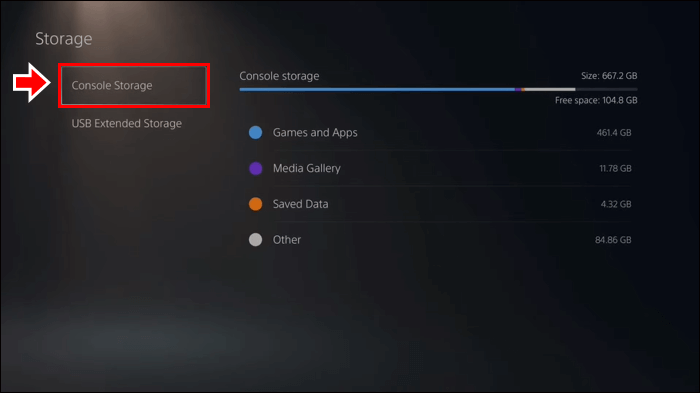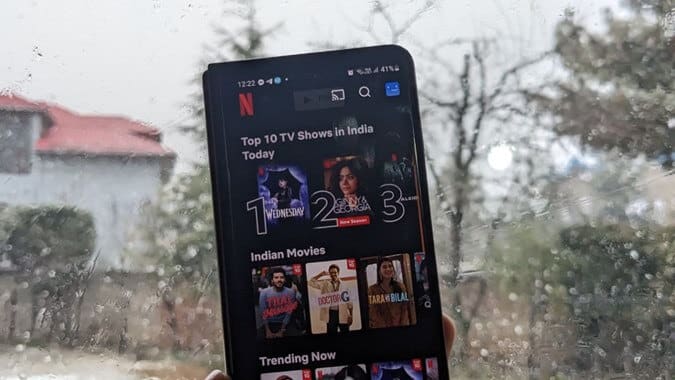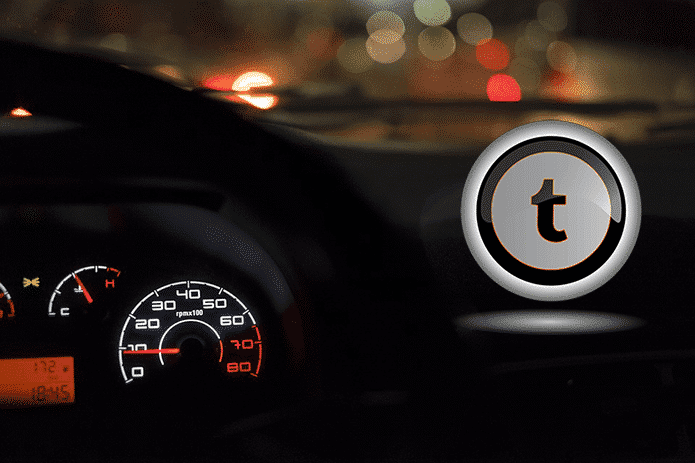تساعدك إضافة المزيد من مساحة التخزين على PlayStation في التعامل مع أحجام الألعاب الحديثة. أصبحت ألعاب اليوم أكبر من ذي قبل وتشغل مساحة كبيرة على وحدات تحكم PS. فمثلا 1 تيرابايت على PS5 أو 500 جيجابايت على PS4 بالكاد تكفي. لزيادة مستوى اللعب ومساحة أكبر للألعاب ، تحتاج إلى ترقية التخزين لديك. تتناول هذه المقالة كيفية الحصول على مساحة تخزين أكبر على PlayStation 5 عن طريق تحرير مساحة التخزين أو ترقيتها.
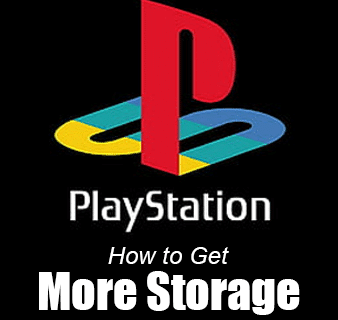
كيفية تحرير بعض المساحة
يمكنك الحصول على مساحة تخزين أكبر علىوحدة تحكم PlayStation 5 عن طريق حذف مقاطع الفيديو والتطبيقات والألعاب وجميع أنواع البيانات. يمكنك أيضًا الاستثمار في قرص أكبر.
حذف التطبيقات والألعاب
هذه هي الطريقة الأولى التي يمكنك تجربتها. قد يتسبب وجود عدد كبير جدًا من الألعاب على PS الخاص بك في حدوث مشكلة في المساحة. إذا كانت هناك ألعاب لم تعد ترغب في لعبها ، فيمكنك حذفها لتحرير مساحة.
- انتقل إلى “الإعدادات”.
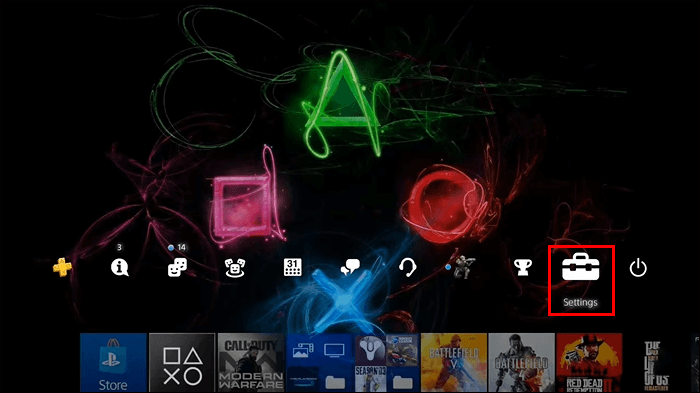
- انتقل إلى “التخزين”.
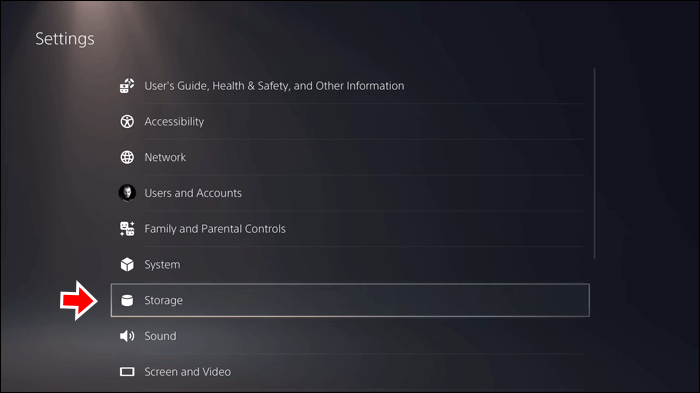
- حدد “الألعاب والتطبيقات”. يتيح لك ذلك رؤية المساحة التي تشغلها كل لعبة.
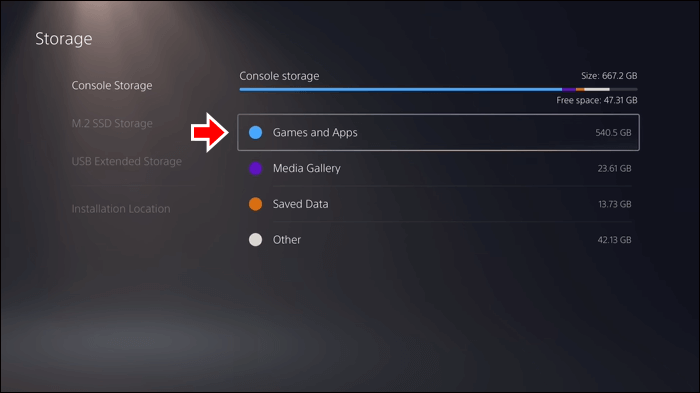
- اختر اللعبة التي لم تعد بحاجة إليها وحدد “الخيارات”.
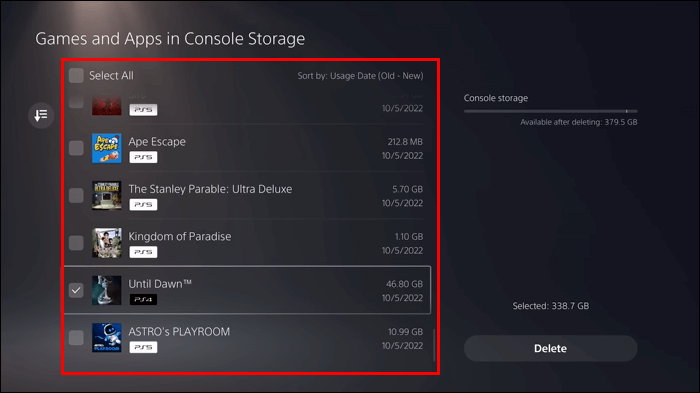
- حدد “حذف” في القائمة الناتجة.
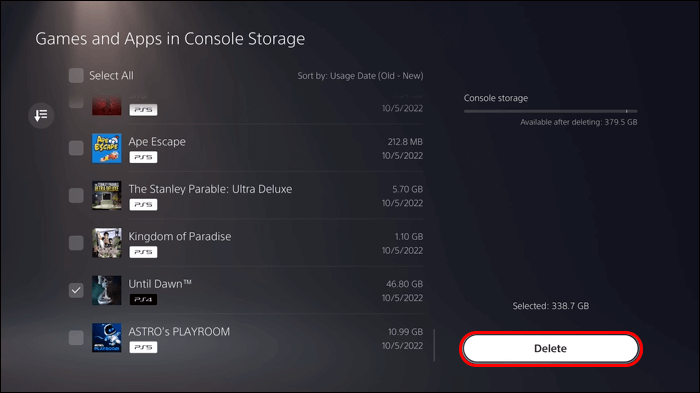
- اضغط على “موافق” لتأكيد الإجراء الخاص بك وإكمال الحذف. يمكنك تكرار الخطوات إذا كنت تريد حذف المزيد من الألعاب.
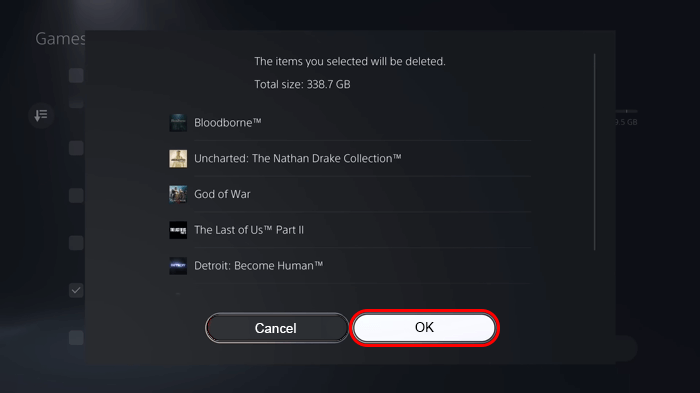
إذا لم تعد بحاجة إلى سمات ، فيمكنك حذفها أيضًا ، لأنها تشغل أيضًا بعض المساحة على PlayStation الخاص بك. قم بذلك عن طريق فتح نافذة “التخزين” ثم “المظهر”. انقر فوق “إزالة المظاهر”.
احذف ملفات اللعبة والبيانات
لا يؤدي اتباع الخطوات المذكورة أعلاه إلى حذف أي إعدادات أو بيانات محفوظة للعبة. يمكن استخدام هذا عندما تريد إعادة تثبيت اللعبة. لا يفكر معظم الأشخاص في الملفات التي تُركت وراءهم بعد حذف اللعبة ، لكنهم يشغلون مساحة كبيرة ويحدون من مساحة التخزين المتاحة. ضع في اعتبارك حذفها إذا كنت لا تعتقد أنك ستعيد تشغيل الألعاب في أي وقت قريبًا.
ملاحظة: إذا كنت تنوي إعادة تثبيت لعبة في المستقبل ، ففكر في نسخ الملفات احتياطيًا أولاً.
- انتقل إلى قائمة “الإعدادات” في واجهة اللعبة الرئيسية.
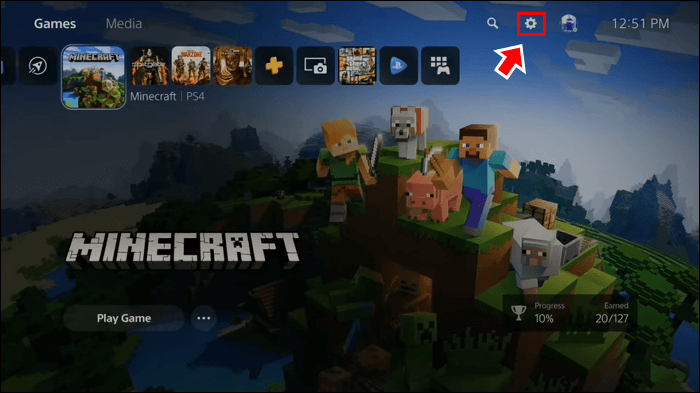
- اختر “البيانات المحفوظة”.
- حدد “تخزين وحدة التحكم”.
- في نافذة البيانات المحفوظة ، حدد “حذف”.
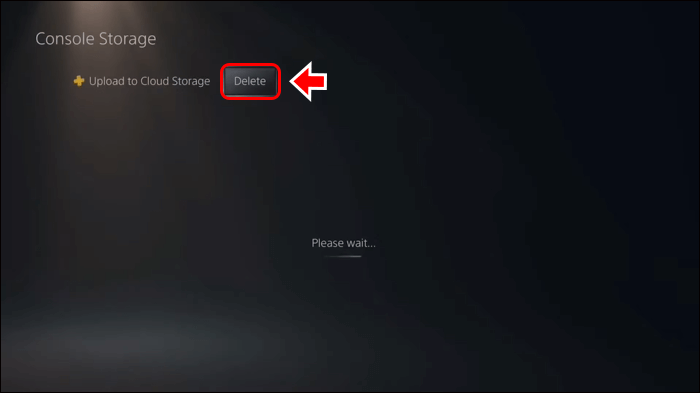
- حدد المربع بجوار الملفات التي تنوي حذفها.

- اختر “حذف”.
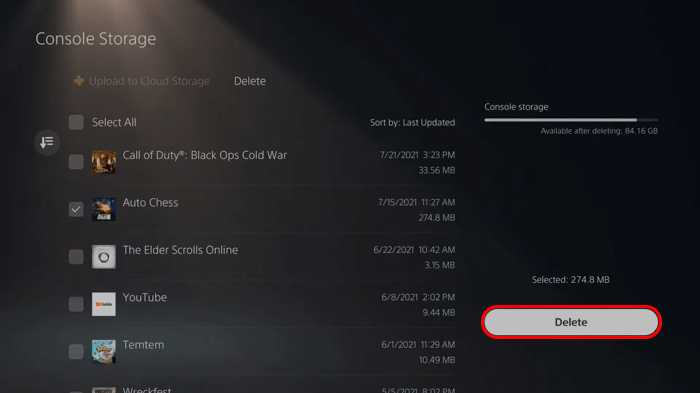
- اختر “موافق” لتأكيد الحذف.
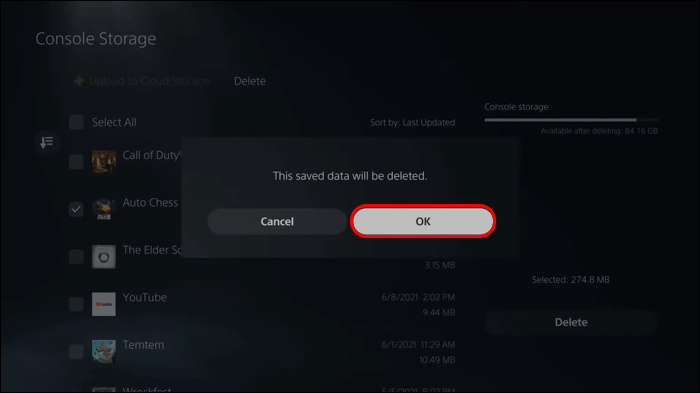
حذف أي لعبة / فيديو
يحب معظم اللاعبين مشاركة التقدم أو النقاط البارزة أثناء لعبهم لألعاب الفيديو. إذا كنت أحدهم ، فربما تكون قد حفظت بعض مقاطع الفيديو الخاصة باللعبة لمشاركتها على المنصات الاجتماعية مثل YouTube أو Facebook. عندما يتم حفظ عدد كبير جدًا من مقاطع الفيديو على PS ، فإنها تشغل مساحة. احذفها للحصول على مساحة أكبر للألعاب.
- من الشاشة الرئيسية ، اختر ملف التعريف الخاص بك.
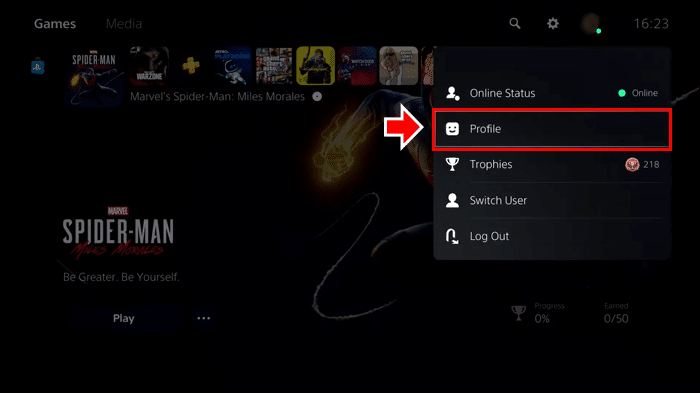
- اختر “الجوائز”.
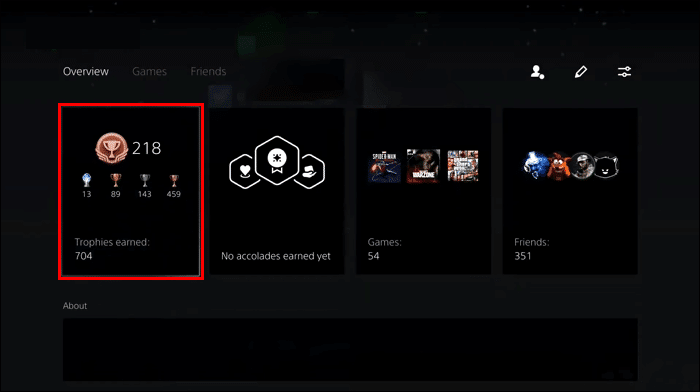
- حدد اللعبة متبوعة بـ “خيارات”.
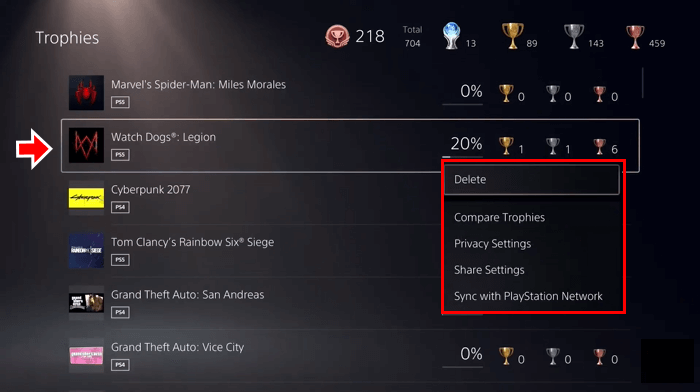
- انقر فوق “حذف”.
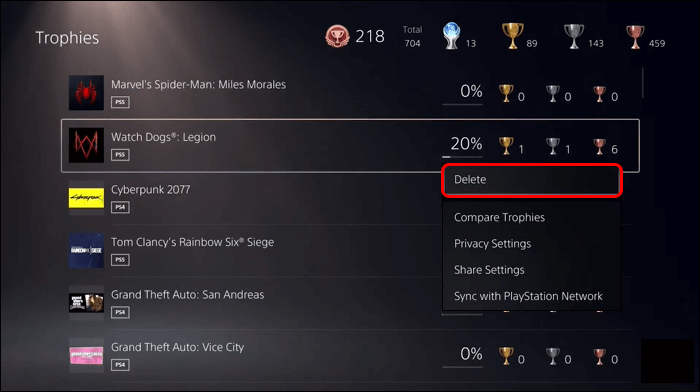
الترقية إلى SSD أكبر بكثير
يتيح لك اختيار هذه الطريقة الحصول على مساحة تخزين أكبر على PlayStation 5 باستخدام SSD أكبر. هذا يسمح أيضًا بالوصول بشكل أسرع. تتضمن العملية تفكيك وحدة التحكم (جزئيًا) ، وقد يستغرق الأمر بعض الوقت لتبديل محركات أقراص الحالة الصلبة. ومع ذلك ، تحتاج إلى اختيار محرك الأقراص الصحيح قبل أن تبدأ.
في حين أن إضافة وحدة تخزين خارجية إلى PS5 أمر ممكن ، إلا أنه ليس الخيار الأفضل. قد تواجه مشكلات في الأداء تتعلق بمحركات الأقراص وسرعات الاتصال. من الأفضل إضافة مساحة عن طريق إضافة SSD إلى فتحة SSD ، وهي مدمجة وفارغة. يمكن أن يساعد ذلك في معالجة مشكلات التخزين المحدودة.
تثبيت SSD على PlayStation 5
لتثبيت SSD بنجاح على PS5 الخاص بك ، فأنت بحاجة إلى بعض المستلزمات. تتطلب Sony SSD محددًا جدًا. تحتاج إلى الحصول على محرك أقراص صلبة PCle 4.0 M.2 SSD مزود بمشتت حراري. جميع الشركات التي تصنع محركات أقراص الحالة الصلبة سيكون لديها شيء يتم الإعلان عنه خصيصًا لـ PS5 ، مما يسهل كثيرًا العثور على واحد وشرائه. تتوفر محركات الأقراص ذات الحالة الثابتة بسعات تخزين مختلفة. يمكنك إضافة أي شيء بين 500 جيجابايت و 4 تيرابايت.
العنصر الآخر المطلوب للتثبيت هو مفك براغي Phillips (# 1). الخطوات التي ستحتاجها لإكمال التثبيت واضحة ومباشرة ، حتى بالنسبة لشخص لم يسبق له تثبيت SSD من قبل.
الخطوة 1 – إزالة الغطاء الخلفي لجهاز PS5
من المهم اتخاذ الاحتياطات. قبل إزالة الغطاء ، تأكد من فصل جميع الكابلات من الجهاز. يتضمن ذلك HDMI وكابلات الطاقة. ضع وحدة التحكم بشكل مسطح على طاولة مقلوبة بحيث يكون شعار PS متجهًا لأسفل. يجب أن يكون الجزء الخلفي من وحدة التحكم متجهًا لأعلى. اتخذ الاحتياطات عن طريق فحص السطح أولاً لتجنب الخدوش.
الوصول إلى فتحة SSD يعني إزالة الغطاء الخلفي. نظرًا لأن الظهر يواجهك بالفعل ، ارفع الزاوية اليمنى الأمامية لأعلى ثم حركها نحو الجانب الأيسر. هذا يجب أن يزيل اللوحة بنجاح.
الخطوة 2 – إزالة غطاء فتحة توسيع PS5
عندما تقوم بإزالة اللوحة ، يمكنك فقط رؤية المروحة وغطاء فتحة التوسيع بالقرب من الجزء العلوي من السكن. لتسهيل الأمر ، تأكد من أن فتحة SSD أقرب إليك.
يتم تثبيت الغطاء في مكانه باستخدام برغي واحد. قم بفكها ووضعها في مكان آمن. يحتوي المسمار على رموز PlayStation ، لذا لا يمكنك تفويته.
الخطوة 3 – العمل على الفاصل والمسمار في مبيت SSD
بعد إزالة فتحة التوسعة ، تحتاج إلى إزالة البرغي والفاصل من مبيت SSD. هذه قريبة من نهاية السكن.
داخل غلاف SSD ، ستلاحظ وجود ثقوب تتوافق مع أطوال بطاقة SSD المختلفة. خذ بطاقة SSD الخاصة بك وألق نظرة لمعرفة المكان الذي من المفترض أن يتم تثبيتها فيه.
في هذه المرحلة ، ضع المساحة فوق الفتحة المخصصة لـ SSD. إنها مثبتة بثلاث نقاط مما يعني أنه لا داعي للقلق بشأن بقائها في مكانها أو محاذاة مثالية.
الخطوة 4 – أدخل SSD واستبدل مسمار التثبيت
يحتاج SSD إلى الانزلاق بشكل صحيح في الموصل وإغلاقه في مكانه. ستشعر به عندما يحدث هذا. خذ مسمار التثبيت الذي تم إزالته مسبقًا وضعه مرة أخرى. أحكم ربط البرغي لضمان تثبيت SSD في مكانه.
خذ غطاء فتحة التوسيع وضعه في موضعه الصحيح باستخدام البرغي المرفق. قم بتغطية PS5 كما كان في البداية. قم بتوصيل الكابلات التي قمت بفصلها مسبقًا.
الخطوة 5 – تهيئة SSD
عند تشغيل وحدة التحكم بعد تثبيت SSD بنجاح ، ستتلقى إشعارًا لتهيئة محرك الأقراص الخاص بك. لا يستغرق هذا وقتًا طويلاً ويجب أن يكتمل في ثوانٍ بعد تحديد “تهيئة محرك الأقراص”.
لا ينبغي أن يكون تنسيق SSD مشكلة إذا كان جديدًا ويقصد به وحدة تحكم PS5 فقط. ومع ذلك ، إذا تم إعادة توجيه SSD ، فقد يحتوي على ملفات مهمة. قبل تهيئة الجهاز ، يجب عليك نقل الملفات للحفاظ على أمان البيانات.
بمجرد اكتمال التنسيق ، يمكن نقل الألعاب بين SSD الجديد والداخلي. ستكون قد نجحت في توسيع مساحة التخزين على جهاز PlayStation الخاص بك.
ارفع مستوى لعبتك مع مساحة تخزين إضافية على PlayStation
إذا كنت تحب الألعاب ، فأنت تدرك مدى أهمية المساحة ، خاصة على وحدة تحكم PlayStation. مع زيادة حجم الألعاب وتحسينها ، يحتاج مستخدمو PlayStation إلى مساحة تخزين أكبر للاستمتاع بالألعاب وحفظ البيانات المطلوبة. تمنحك الخيارات المذكورة أعلاه مزيدًا من المرونة مما يتيح لك إنشاء مساحة وإضافة مساحة على القرص وفقًا لتفضيلاتك.
هل نفدت مساحة PlayStation من قبل؟ كيف أضفت غرفة إضافية؟ واسمحوا لنا أن نعرف في قسم التعليقات أدناه.